
AutoCAD 2009. Учебный курс
.pdf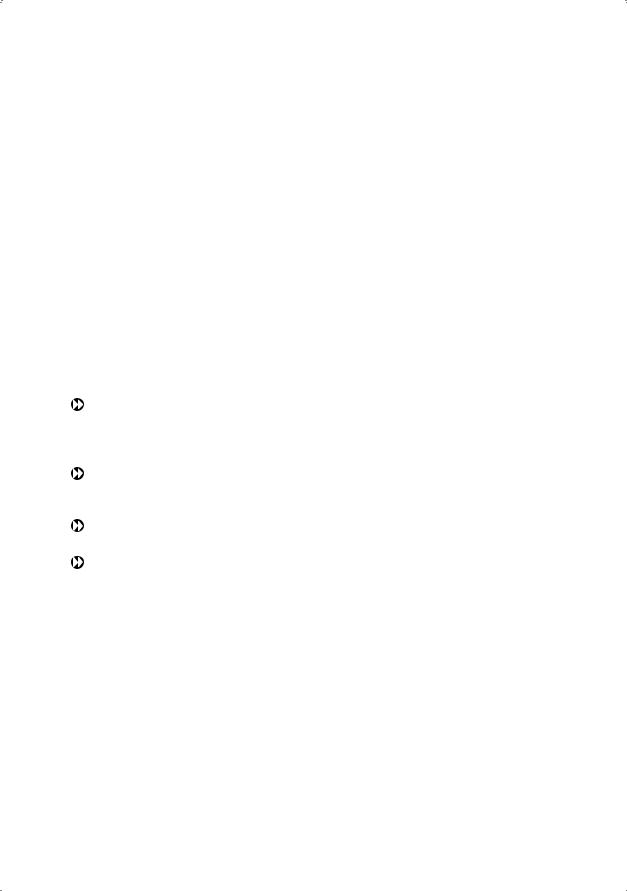
Указание уровня и высоты |
421 |
Высотой объекта называется расстояние, на которое объект выдавлен выше или ниже своего уровня. Положительная высота означает выдавливание вверх (в положительном направлении оси Z), отрицательная — выдавливание вниз (в отрицательном направлении оси Z), нулевая — рисование без выдавливания. Объект, имеющий уровень 0 и высоту –1, выглядит идентичным объекту с уровнем –1 и высотой 1. Направление оси Z объекта определяется положением ПСК в момент его создания.
Указание высоты изменяет внешний вид ряда геометрических объектов, таких как круги, отрезки, полилинии, дуги, двумерные фигуры, полосы, точки и однострочный текст, созданный с использованием шрифта SHX. Высоту можно задать с помощью системной переменной THICKNESS.
Выдавливание в AutoCAD относится к объекту как к целому; при этом различные его точки не могут иметь разные уровни и высоты.
Как и сети, выдавленные объекты можно раскрашивать, тонировать, подавлять у них скрытые линии.
При назначении уровня и высоты объектов необходимо учитывать следующее:
когда создаются трехмерные грани, полилинии и многоугольные сети, а также размеры и видовые экраны, текущее значение высоты игнорируется. При этом данные объекты не могут быть выдавлены. Попытки изменения их высоты с помощью команды CHANGE не влияют на их вид;
если на рисунке размещаются тексты и создаются описания атрибутов, AutoCAD назначает этим объектам нулевую высоту независимо от текущего значения высоты;
выдавливание отрезков, создаваемых командой фомирования эскиза SKETCH, производится только после выбора ключа Record;
текущий уровень, заданный командой ELEV, при смене ПСК остается в силе. Он всегда определяет положение плоскости построений, соответствующей текущей ПСК.
Имеется возможность установить значения уровня и высоты для объектов, создаваемых в AutoCAD с нуля. Высоту уже имеющихся объектов можно изменять в палитре свойств. Результат установки отображается во всех видах, отличных от вида в плане.
Пример. Формирование плоскости выдавливанием
Постройте вертикальные плоскости с помощью выдавливания по оси Z (рис. 17.22).
Запустите команду ELEV. Ответьте на запросы:
_ELEV
Specify new default elevation <3.7000>: 0.5 — новый текущий уровень
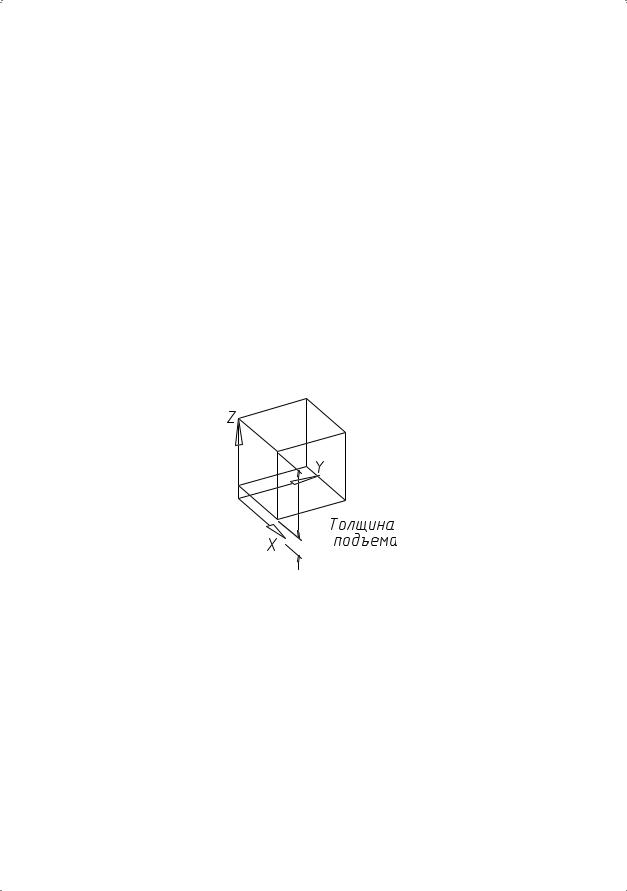
422 |
Глава 17. Построение поверхностей |
Specify new default thickness <0.0000>: 2.0 — новая текущая высота
Исходный примитив для выдавливания создайте двумерным примитивом PLINE:
_PLINE
Specify start point: 0,0 — начальная точка
Current line-width is 0.0000 — текущая ширина полилинии
Specify next point or [Arc/Close/Halfwidth/Length/Undo/Width]: 2,0 — следующая точка
Specify next point or [Arc/Close/Halfwidth/Length/Undo/Width]: 2,2 — следующая точка
Specify next point or [Arc/Close/Halfwidth/Length/Undo/Width]: 0,2 — следующая точка
Specify next point or [Arc/Close/Halfwidth/Length/Undo/Width]: С — замкните
Рис. 17.22. Формирование плоскости выдавливанием
Всем текстовым объектам (как обычным текстам, так и описаниям атрибутов), создаваемым командами TEXT, DTEXT, DDATTDEF и ATTDEF, назначается нулевая высота независимо от ее текущего значения. Впоследствии высоту можно изменить на ненулевую с помощью команд DDMODIFY, DDCHPROP, CHPROP и CHANGE.
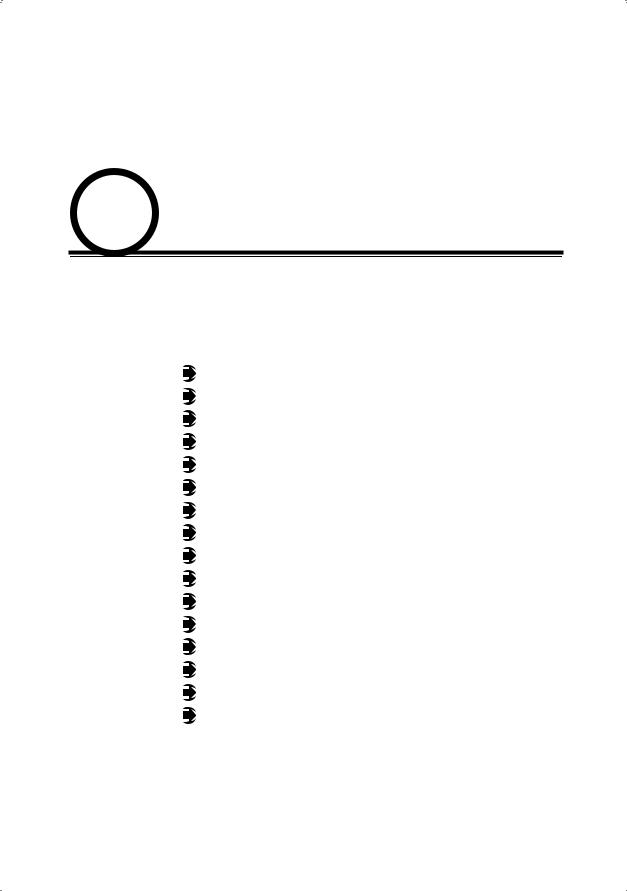
18 ГЛАВА
ГЛАВА
Построение тел
Политело
Параллелепипед
Клин
Конус
Шар
Цилиндр
Тор
Пирамида Выдавленное тело Тело вращения Тело сдвига
Тело, созданное с помощью сечения Вытянутое тело Объединение объектов Вычитание объектов Пересечение объектов
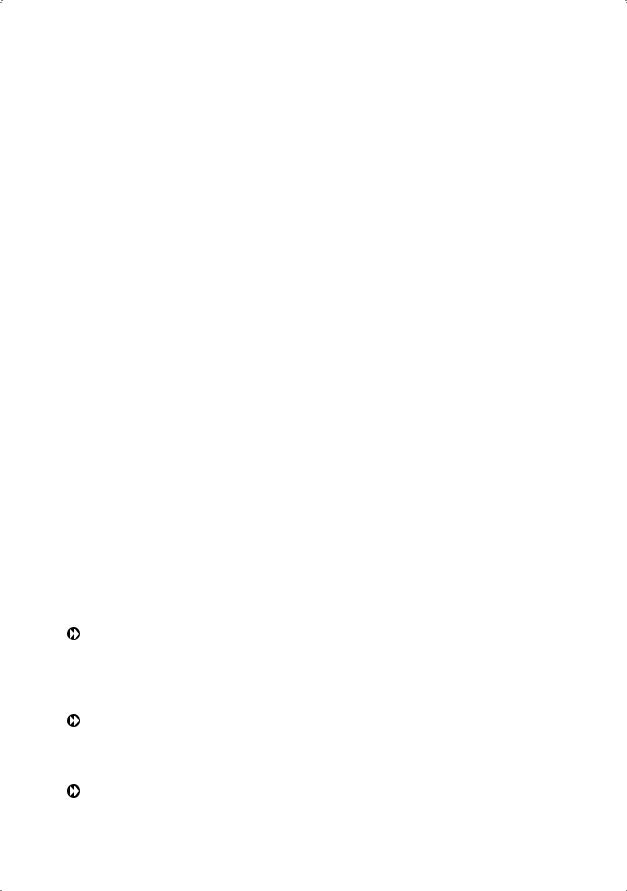
424 |
Глава 18. Построение тел |
Моделирование с помощью тел — это самый простой способ трехмерного моделирования. Средства AutoCAD позволяют создавать трехмерные объекты на основе базовых пространственных форм: параллелепипедов, конусов, цилиндров, сфер, клинов и торов (колец). Из этих форм путем их объединения, вычитания и пересечения строятся более сложные пространственные тела. Кроме того, тела можно строить, сдвигая плоский объект вдоль заданного вектора или вращая его вокруг оси.
Твердотельный объект, или тело, представляет собой изображение объекта, хранящее, помимо всего прочего, информацию о его объемных свойствах. Следовательно, тела наиболее полно из всех типов трехмерных моделей отражают моделируемые объекты. Кроме того, несмотря на кажущуюся сложность тел, их легче строить и редактировать, чем каркасные модели и сети.
Модификация тел осуществляется путем сопряжения их граней и снятия фасок. В AutoCAD имеются также команды, с помощью которых тело можно разрезать на две части или получить его двумерное сечение.
Как и сети, тела выглядят аналогично проволочным моделям, до тех пор пока к ним не применены операции подавления скрытых линий, раскрашивания и тонирования. В отличие от всех остальных моделей, у тел можно анализировать массовые свойства: объем, момент инерции, центр масс и т. п. Данные о теле могут экспортироваться в такие приложения, как системы числового программного управления (ЧПУ) и анализа методом конечных элементов (МКЭ). Тела могут быть преобразованы в более простые типы моделей — сети и каркасные модели.
Плотность линий искривления, используемых для визуализации криволинейных элементов модели, определяется системной переменной ISOLINES. Системная переменная FACETRES задает степень сглаживания тонированных объектов с подавленными скрытыми линиями.
Ниже приведены некоторые понятия и определения, принятые в трехмерном твердотельном моделировании:
грань — ограниченная часть поверхности. Если поверхность может быть неограниченной, как, например, планарная (плоская), коническая, цилиндрическая, то грань ограничена всегда. Поддерживается пять типов граней: планарные, цилиндрические, конические, сферические и тороидальные. Грани образуют твердотельную модель;
ребро — элемент, ограничивающий грань. Поддерживается четыре типа ребер: прямолинейные, эллиптические (круговые), параболические и гиперболические. Например, грань куба ограничена четырьмя прямолинейными ребрами, а коническая — в основании одним эллиптическим или круговым ребром;
полупространство — часть трехмерного пространства, лежащая по одну сторону от поверхности. Другими словами, каждая поверхность является гра-
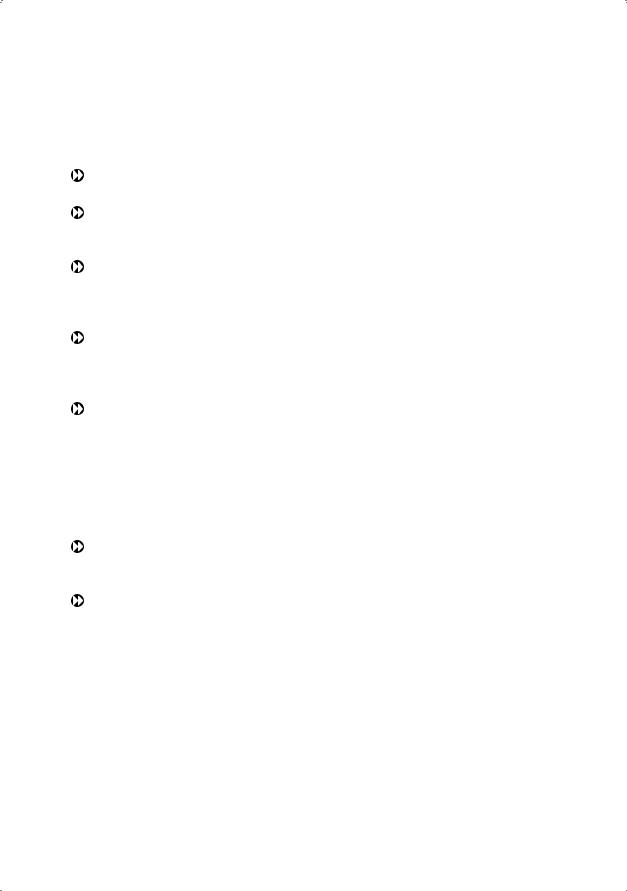
Глава 18. Построение тел |
425 |
ницей двух полупространств, на которые делится трехмерное пространство. Полупространство — часть трехмерного пространства, имеющая объем, а поверхность — часть трехмерного пространства, у которой есть площадь, но не объем;
тело — часть пространства, ограниченная замкнутой поверхностью и имеющая определенный объем;
тело (примитив) — наипростейший (основной, базовый) твердотельный объект, который можно создать и строить из него более сложные твердотельные модели;
область — часть плоскости, ограниченная одной или несколькими планарными гранями, которые называются границами. Например, квадрат с кругом внутри имеет внешнюю границу, состоящую из четырех прямолинейных ребер, и внутреннюю — из одного кругового ребра;
область (примитив) — замкнутая двумерная область, которая получена путем преобразования существующих двумерных примитивов AutoCAD, имеющих нулевую высоту (кругов, фигур, двумерных полилиний, многоугольников, эллипсов, колец и полос), и описана как тело без высоты;
составная область — единая область, получаемая в результате выполнения логических операций объединения, вычитания или пересечения нескольких областей. Она может иметь отверстия, и для нее так же, как и для твердых тел, можно вычислить площадь и другие характеристики. Интеграция двумерного
иобъемного конструирования позволяет создавать из областей твердые тела
инаоборот. Например, автоматически преобразуя сечение тела в область, можно вычислить ее площадь, а выдавливая или вращая области, создать сложные тела;
объект — общее наименование области или тел, причем тип объекта не имеет значения: это может быть область, тело или составная модель (группа объектов, связанных в единое целое);
пустой объект — составное тело, не имеющее объема, или составная область, не имеющая площади.
Простейшие «кирпичики», из которых строятся сложные трехмерные объекты, называют твердотельными примитивами. К ним относятся ящик (параллелепипед, куб), цилиндр (круговой, эллиптический), шар, тор. С помощью команд BOX, CYLINDER, SPHERE, TORUS, CONE, WEDGE можно создать модели любого из этих тел заданных размеров, введя требуемые значения.
Примитивы заданной формы создаются также путем выдавливания, осуществляемого командой EXTRUDE, или вращения двумерного объекта — командой REVOLVE. Из примитивов получают более сложные объемные модели объектов.
Запускаются все вышеназванные команды из падающего меню Draw Modeling или с плавающей панели инструментов Modeling (рис. 18.1).
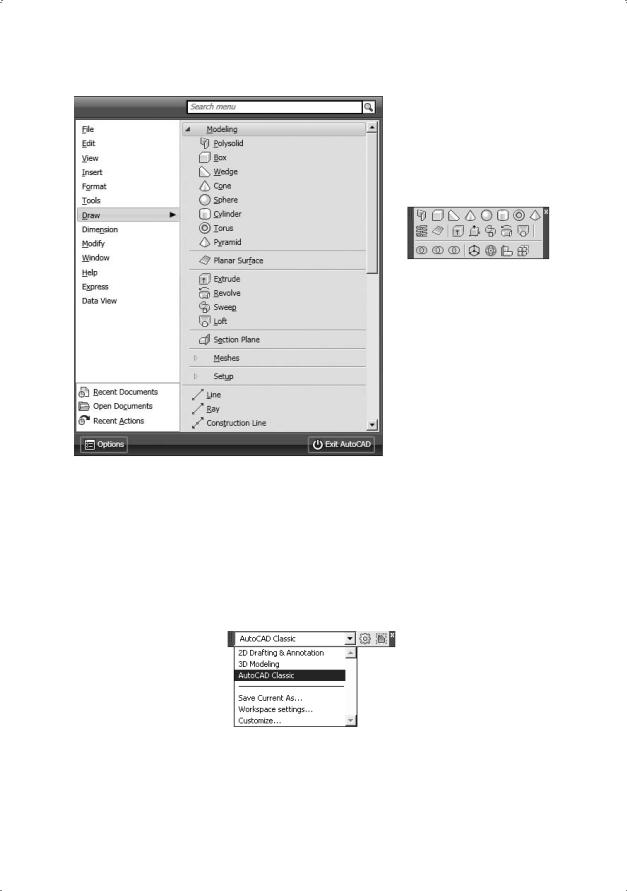
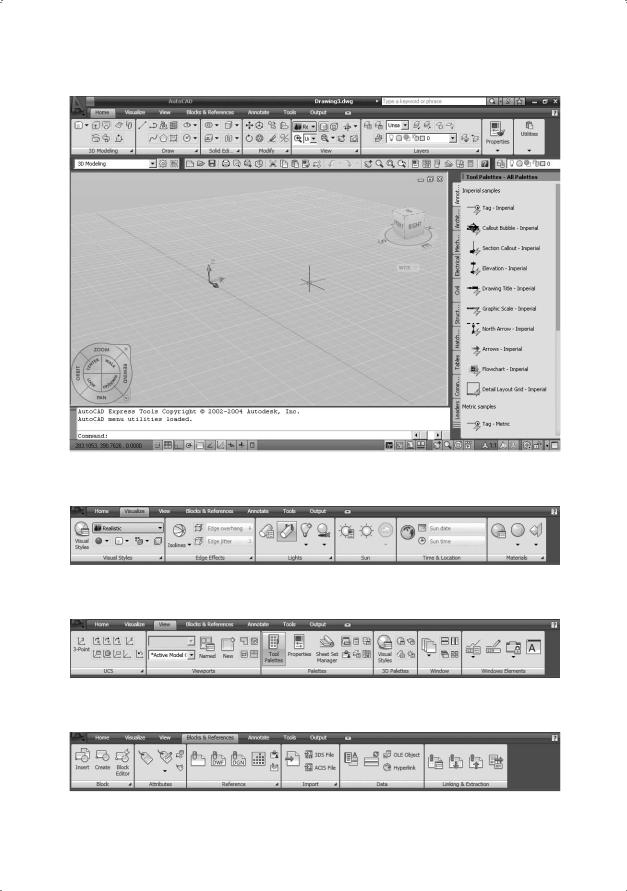
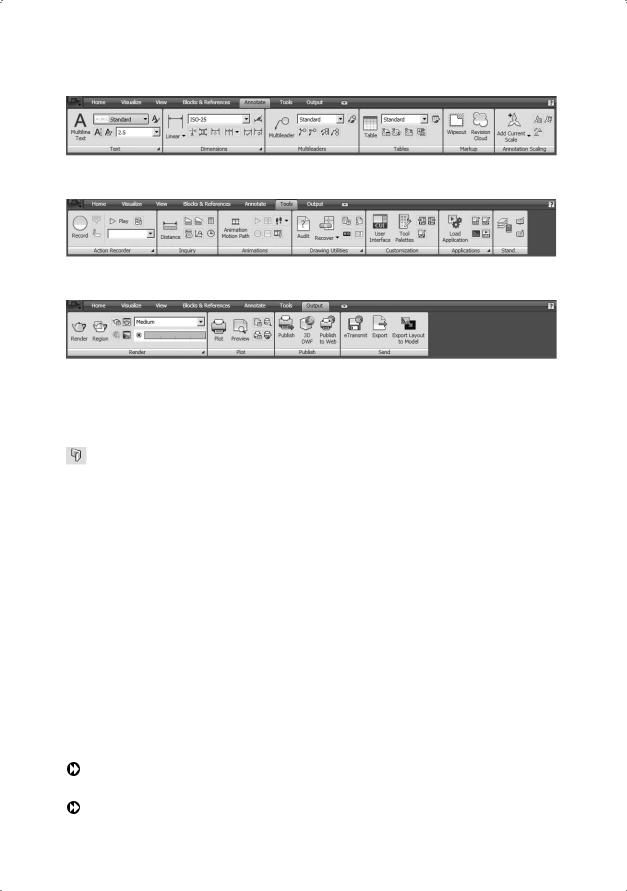
428 |
Глава 18. Построение тел |
Рис. 18.7. Инструменты группы Annotate
Рис. 18.8. Инструменты группы Tools
Рис. 18.9. Инструменты группы Output
Политело
Команда POLYSOLID преобразует имеющуюся линию, двумерную полилинию, дугу или окружность в тело с прямоугольным профилем, которое может содержать криволинейные сегменты, но профиль при этом всегда является прямоугольным. Команда вызывается из падающего меню Draw Modeling Polysolid или щелчком на пиктограмме Polysolid на панели инструментов Modeling.
Ширину тела определяет системная переменная PSOLWIDTH. Высоту — системная переменная PSOLHEIGHT.
Запросы команды POLYSOLID:
Specify start point or [Object/Height/Width/Justify] <Object>: —
указать начальную точку для профиля тела или выбрать один из ключей
Specify next point or [Arc/Undo]: — указать следующую точку
Specify next point or [Arc/Undo]: — указать следующую точку
Specify next point or [Arc/Close/Undo]: — указать следующую точку
Specify next point or [Arc/Close/Undo]: — указать следующую точку или нажать клавишу Enter
Ключи команды POLYSOLID:
Object — указывается объект для преобразования в тело: линия, дуга, двумерная полилиния или окружность;
Height — указывается высота тела, которая по умолчанию равна текущему значению системной переменной PSOLHEIGHT;

Параллелепипед 429
Width — указывается высота тела, которая равна текущему значению системной переменной PSOLWIDTH;
Justify — задаются значения ширины и высоты, обеспечивающие выравнивание тела. Выравнивание привязывается к начальному направлению первого сегмента профиля:
 Left — слева;
Left — слева;
 Center — по центру;
Center — по центру;
 Right — справа;
Right — справа;
Arc — к телу добавляется дуговой сегмент. Начальным направлением дуги по умолчанию является касательная к последнему построенному сегменту. При этом команда выдает следующие запросы:
Specify start point or [Object/Height/Width/Justify] <Object>: —
указать начальную точку для профиля тела или выбрать один из ключей
Specify next point or [Arc/Undo]: — указать следующую точку
Specify next point or [Arc/Undo]: A — переход в режим дуг
Specify endpoint of arc or [Close/Direction/Line/Second point/
Undo]: — указать конечную точку дуги или выбрать один из ключей
 Close — тело замыкается путем построения линейного или дугового сегмента от заданной последней вершины до начальной точки тела. Для применения этого ключа следует указать как минимум две точки;
Close — тело замыкается путем построения линейного или дугового сегмента от заданной последней вершины до начальной точки тела. Для применения этого ключа следует указать как минимум две точки;
 Direction — задание начального направления дугового сегмента;
Direction — задание начального направления дугового сегмента;
 Line — выход из режима построения дуговых сегментов и возврат к начальным запросам команды POLYSOLID;
Line — выход из режима построения дуговых сегментов и возврат к начальным запросам команды POLYSOLID;
 Second point — указываются вторая точка и конечная точка трехточечного дугового сегмента;
Second point — указываются вторая точка и конечная точка трехточечного дугового сегмента;
 Undo — удаление последнего дугового сегмента, добавленного к телу.
Undo — удаление последнего дугового сегмента, добавленного к телу.
Параллелепипед
Команда BOX формирует твердотельный параллелепипед (ящик, куб). Основание параллелепипеда всегда параллельно плоскости XY текущей ПСК. Команда вызывается из падающего меню Draw Modeling Box или щелчком на пиктограмме Box на панели инструментов Modeling.
В рабочем пространстве трехмерного моделирования команду BOX удобно запускать из меню 3D Modeling (рис. 18.10).
Запросы команды BOX:
Specify first corner or [Center]: — указать первый угол параллелепипеда
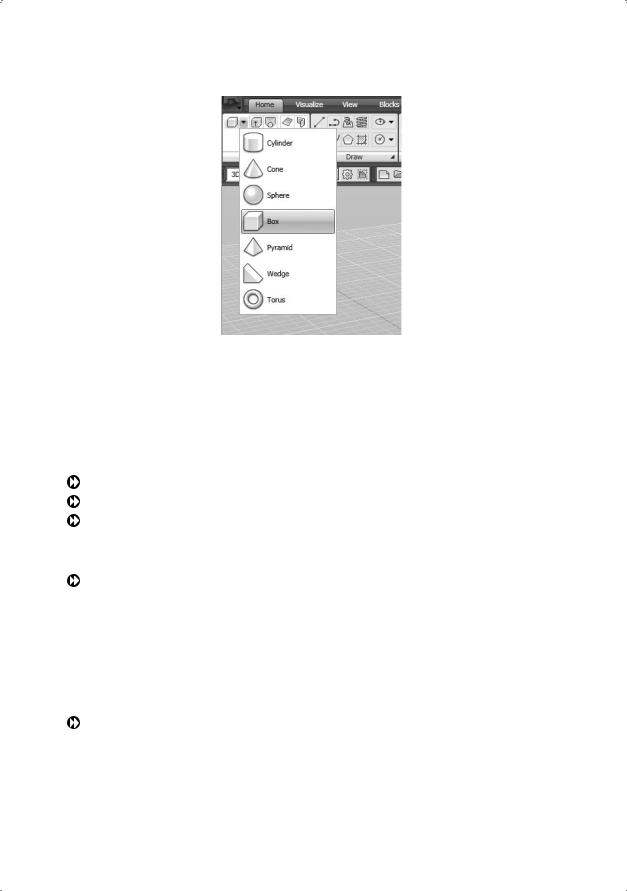
430 |
Глава 18. Построение тел |
Рис. 18.10. Команда BOX
Specify other corner or [Cube/Length]: — указать противоположный угол параллелепипеда
Specify height or [2Point]: — указать высоту параллелепипеда
При формировании параллелепипеда следует задать параметры в одном из нижеперечисленных вариантов:
положение диагонально противоположных углов; положение противоположных углов основания и высота;
положение центра ящика с назначением угла или высоты либо длины и ширины ящика.
Ключи команды BOX:
Center — позволяет сформировать ящик, указав положение его центральной точки. При этом выдаются запросы:
Specify first corner or [Center]: C — переход в режим указания центра параллелепипеда
Specify center: — указать центр параллелепипеда
Specify corner or [Cube/Length]: — указать угол
Specify height or [2Point]: — указать высоту
Cube — создает куб, то есть параллелепипед, у которого все ребра равны. При этом выдаются запросы:
Specify first corner or [Center]: — указать угол параллелепипеда
Specify other corner or [Cube/Length]: C — переход в режим формирования куба
Specify length: — указать длину
